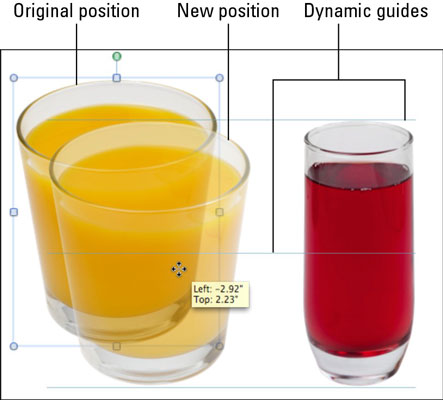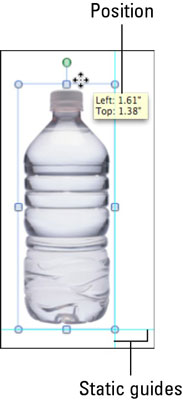Ko razporejate vsebino na diapozitivih, lahko v programu PowerPoint 2011 za Mac vklopite in izklopite več funkcij poravnave. Te funkcije so zasnovane tako, da vam pomagajo postaviti predmete med seboj ali v nevidno mrežo na diapozitivu.
Vladarji
Ravnila vklopite in izklopite tako, da v menijski vrstici izberete Pogled→ Ravnilo ali z desno tipko miške kliknete območje diapozitiva (vendar ne na predmetu) in v kontekstnem meniju izberete Ravnilo. Ko ni nič izbrano, vrstica v vsakem ravnilu označuje trenutni položaj kazalca. Ko je predmet izbran, je njegov položaj prikazan na ravnilu.
Vodniki
Določena orodja za vodnike lahko vklopite in izklopite tako, da v menijski vrstici izberete Pogled→Vodniki ali z izbiro Vodila v kontekstnem meniju, ki ga vidite, ko z desno tipko miške kliknete območje diapozitiva v običajnem, matrici diapozitiva ali postavitvi zasnove diapozitiva v matrici diapozitiva. pogled. V podmeniju Vodniki vklopite ali izklopite katero koli kombinacijo naslednjega:
-
Dinamična vodila: Ko so ta vodila vklopljena, se med počasnim vlečenjem predmetov na diapozitivu samodejno prikažejo vodilne črte, ko je izbirna meja predmeta, ki ga vlečete, popolnoma poravnana z drugim predmetom na diapozitivu.
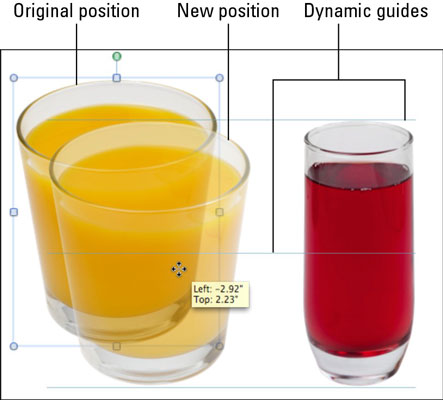
-
Statični vodili : vklopite jih, da prikažete modro vodoravno in navpično črto – statična vodila. Ko postavite predmet, povlecite statična vodila, da se ujemajo s položajem predmeta. Vodila ostanejo nameščena, tako da lahko druge predmete poravnate vzdolž iste črte.
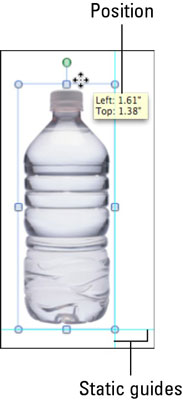
-
Pripni na mrežo: ko je ta možnost vklopljena, povzroči, da se predmeti samodejno poravnajo z nevidno mrežo, ko jih počasi vlečete. Ko je predmet vklopljen, se bo med vlečenjem predmeta premikal v majhnih korakih in ne gladko.
-
Snap to Shape: Ko je Snap to Shape vklopljen, naredite naslednje:
a. Povlecite predmet na položaj, ki je blizu poravnave z drugim predmetom na diapozitivu.
Če so vklopljena tudi dinamična vodila, se dinamična vodila prikažejo malo prej, kot ko je pripenjanje v obliko izklopljeno.
b. Ko vidite dinamični vodnik, lahko spustite miško in predmet, ki ga vlečete, se poravna z drugim predmetom.
Morda se zdi, kot da dinamični vodnik vleče predmet, ki ga vlečete, stran od vašega nadzora. Možnost Snap to Shape je subtilna, vendar bi lahko imela ravno toliko učinka, da olajša življenje pri medsebojnem usklajevanju oblik.